Edytowanie zdjęć, Zmiana rozmiaru zdjęć korzystanie z menu, 129), drukować – Canon PowerShot G7 X Mark II Instrukcja Obsługi
Strona 129: Korzystanie z menu, Zmiana rozmiaru zdjęć
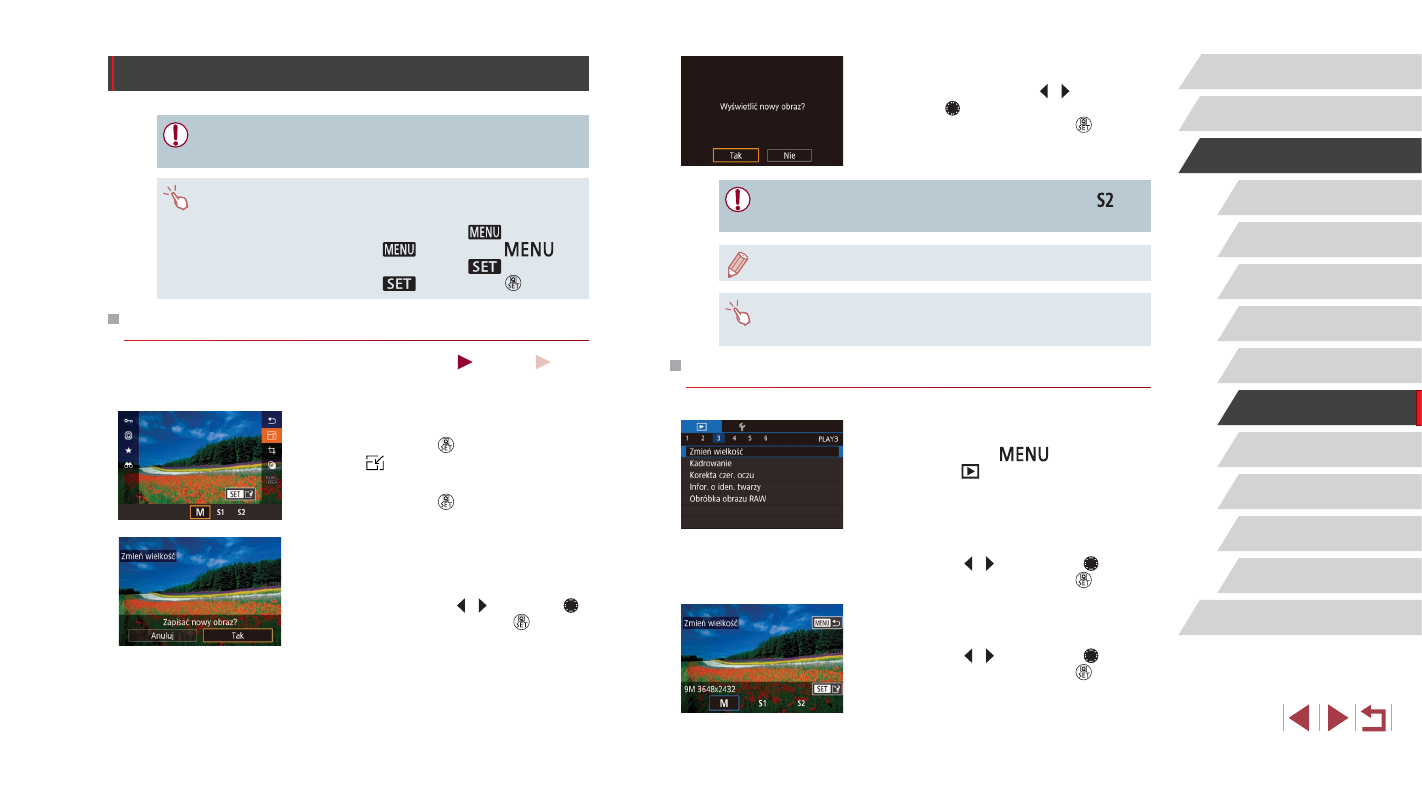
129
Funkcje Wi-Fi
Menu ustawień
Akcesoria
Dodatek
Przed użyciem
Skorowidz
Przewodnik podstawowy
Przewodnik zaawansowany
Podstawowe informacje
o aparacie
Tryb automatyczny/tryb
hybrydowy automatyczny
Inne tryby fotografowania
Tryb P
Tryb Tv, Av, M i C
Tryb wyświetlania
3
Wyświetl nowe zdjęcie.
z
Za pomocą przycisków [ ][ ] lub
pokrętła [ ] wybierz opcję [Tak],
a następnie naciśnij przycisk [ ].
z
Zapisane zdjęcie zostanie wyświetlone.
●
Nie można edytować zdjęć wykonanych w rozdzielczości [ ].
●
Nie można edytować zdjęć RAW.
●
Zmiana rozmiaru zdjęć nie obejmuje zwiększania ich rozdzielczości.
●
Zapisane zdjęcia można także wyświetlić, dotykając opcji [Tak]
na ekranie widocznym w punkcie 3.
Korzystanie z menu
1
Wybierz opcję [Zmień wielkość].
z
Naciśnij przycisk [
]
i na karcie [
3] wybierz opcję
[Zmień wielkość] (= 30).
2
Wybierz zdjęcie.
z
Wybierz zdjęcie za pomocą
przycisków [ ][ ] lub pokrętła [ ],
a następnie naciśnij przycisk [ ].
3
Wybierz rozmiar zdjęcia.
z
Wybierz rozmiar za pomocą
przycisków [ ][ ] lub pokrętła [ ],
a następnie naciśnij przycisk [ ].
Edytowanie zdjęć
●
Zdjęcia można edytować (= 129–= 131), tylko gdy na karcie
pamięci jest wystarczająco dużo wolnego miejsca.
●
Dostęp do ekranów edycji różnych funkcji można uzyskać,
dotykając zdjęcia po wybraniu danej funkcji w menu.
●
Gdy na ekranie edycji wyświetlana jest ikona [
], można
zamiast naciskania przycisku [
] dotknąć ikony [
].
●
Gdy na ekranie edycji wyświetlana jest ikona [
], można
zamiast naciskania przycisku [
] dotknąć ikony [ ].
Zmiana rozmiaru zdjęć
Zdjęcia
Filmy
Zapisywanie kopii zdjęć w niższej rozdzielczości.
1
Wybierz rozmiar zdjęcia.
z
Naciśnij przycisk [ ], wybierz w menu
ikonę [ ], a następnie wybierz rozmiar
obrazu (= 29).
z
Naciśnij przycisk [ ].
2
Zapisz nowe zdjęcie.
z
Po pojawieniu się pytania [Zapisać
nowy obraz?] wybierz opcję [Tak] za
pomocą przycisków [ ][ ] lub tarczy [ ],
a następnie naciśnij przycisk [ ].
z
Zdjęcie zostanie zapisane w nowym pliku.